打印机纸张怎么设置a4 打印机纸张大小设置指南
在使用打印机时,正确设置纸张大小是非常重要的,特别是在打印A4纸张时,正确设置纸张大小可以确保打印效果更加清晰和准确。通常情况下,只需要在打印机设置中选择A4纸张大小即可,然后调整页面布局和边距等参数以适应纸张大小。在打印之前,最好先预览一下打印效果,确保没有任何部分被截断或缺失。通过正确设置A4纸张大小,可以让打印工作更加顺利和高效。
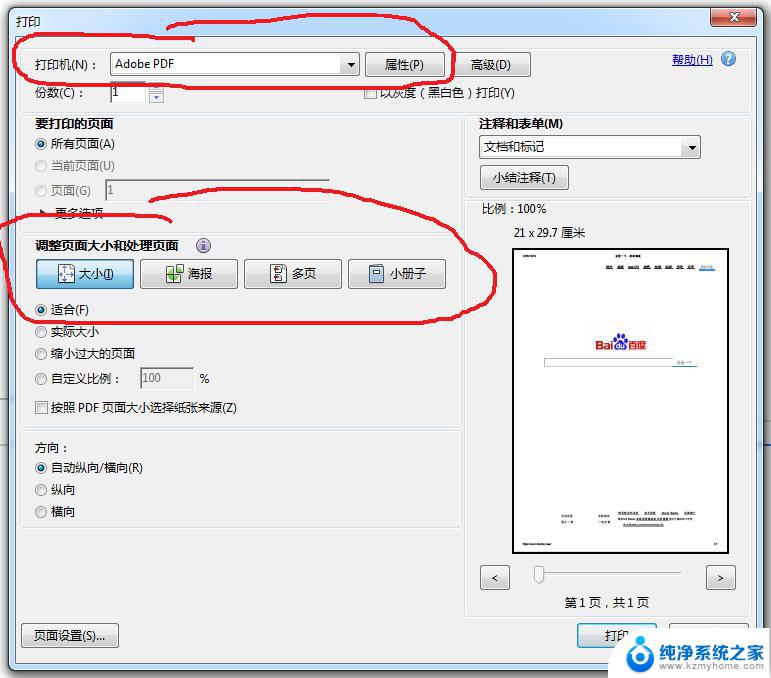
一、通用
左键单击电脑的开始菜单
左键单击左上角的文件,再单击服务器属性
创建新格式,设置纸张的宽度和高度
左键单击打印机任务,点击高级就可以设置了
二、Windows7
打开电脑,确定打印机已与电脑想联,并已安装打印机驱动,点击电脑“开始”选择“设备与打印机”
在打开的“设备与打印机”界面中,选中已联接的打印机,右击
在弹出的对话框中点击“打印机属性”
在“打印机属性”窗口中选择“常规”选项卡,点击下面的“首选项…”
在弹出的“首选项”窗口中选择“纸张/质量”选项卡,点击“纸张尺寸”选中“A4”纸,
再在“首选项”窗口中选择“效果”选项卡,在调整尺寸里选择“实际尺寸”
第三,在“首选项”窗口中选择“完成”选择项卡,在方向栏里选择“纵向”,再点击下面的“确定”完成调整,这样打印机纸张设置也就成功了,打印的是A4纸、纵向、实际尺寸打印。
三、Windows8.1
1、进入Windows8.1系统后在左下角处点击鼠标邮件再点击【控制面板】。
2、在控制面板下设置成大图标然后找到【打印机和传真】。
3、选择一个打印机然后在工具栏处就可以看到【打印服务器属性】点击进入。
4、在打印服务器属性界面下点击【更改纸张规格设置】。
5、在弹出来的界面下首先勾选【创建新表单】----输入表单名称------再在下面输入你要设置的纸张大小宽度和高度--------【保存表单】------【关闭】。
6、在针式打印的属性中就可以把你刚刚设置的纸张大小设置为打印机的打印大小。根据这个方法可以设置三分之一A4纸张大小,或二分之一A4纸张大小等等。要看自己的需求你了。
以上就是打印机纸张怎么设置a4的全部内容,有遇到这种情况的用户可以按照小编的方法来进行解决,希望能够帮助到大家。
打印机纸张怎么设置a4 打印机纸张大小设置指南相关教程
- 打印怎么设置纸张大小 打印机如何设置纸张规格
- 打印机怎么更改纸张尺寸 如何设置打印机纸张大小
- 票据打印机纸张大小怎么设置 打印机如何设置发票纸张大小
- 打印机纸张尺寸怎么设置 打印机纸张规格如何设置
- 怎样选择a3纸打印 打印A3大小纸张的操作指南
- 打印机上怎么调纸张尺寸 如何设置打印机纸张规格
- 打印机的纸张大小怎么设置方法 打印机纸张尺寸设置教程
- 打印机怎样添加打印纸张类型 打印机如何设置特殊纸张大小
- 惠普家用打印机纸张尺寸设置 惠普打印机如何设置纸张大小
- 针式打印机如何设置打印纸尺寸 针式打印机纸张大小设置步骤
- 笔记本电脑怎样连接到另一个显示器 外接显示屏连接笔记本电脑步骤
- 联想笔记本怎么调屏幕亮度 联想电脑屏幕亮度调节太暗
- 笔记本图标变大怎么样恢复 电脑桌面图标变大了怎么调整大小
- word页面背景色 Word背景色设置方法
- 0x00000001a蓝屏原因 电脑蓝屏代码0x0000001a解决方法
- 怎么电脑登录微信手机不登录 微信电脑版独立登陆教程
电脑教程推荐